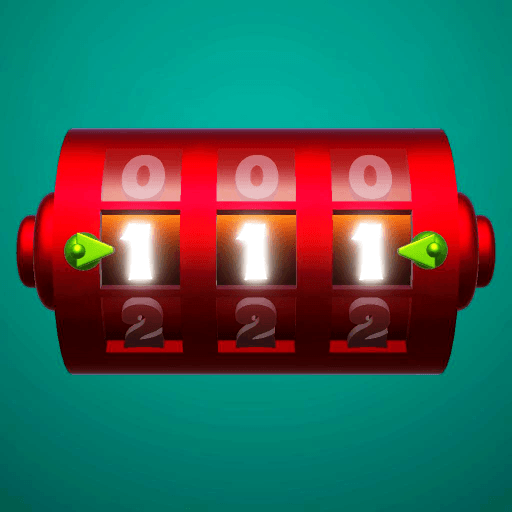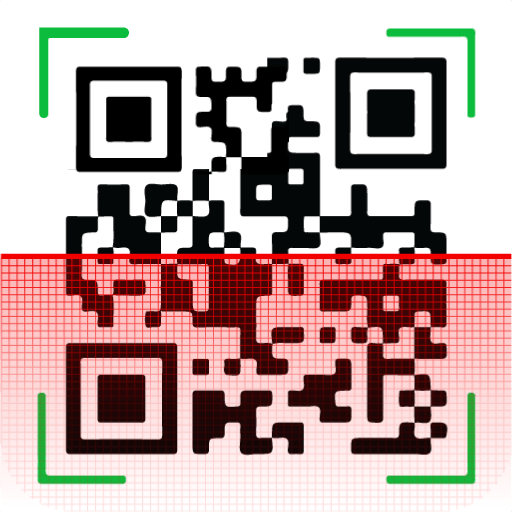Apa yang lebih baik dari menggunakan WeTransfer : File Transfer buatan WeTransfer BV? Coba jalankan di layar besar, di PC atau Mac Anda, dengan BlueStacks untuk merasakan perbedaannya.
Tentang Aplikasi
WeTransfer: File Transfer dari WeTransfer BV adalah cara praktis buat kirim file besar langsung dari ponsel atau tablet. Dengan WeTransfer, Anda bisa berbagi foto dan video dalam kualitas asli. Nikmati kemudahan transfer file, dokumen, dan PDF, serta unggah foto dan kirim video dengan mudah.
Fitur Aplikasi
Kirim File Besar dengan Mudah:
Lupakan batasan ukuran file! Dengan WeTransfer, kirim file berukuran apa pun jadi gampang, termasuk presentasi, spreadsheet, dan file multimedia.
Bagikan Video dalam Kualitas Asli:
Kualitas video tetap terjaga selama proses transfer sehingga penerima bisa menikmatinya dengan sempurna. Cocok buat videografer yang ingin berbagi karya dengan kualitas tertinggi.
Berbagi Foto Resolusi Penuh:
Foto tetap dalam ukuran dan resolusi asli. Ideal untuk fotografer profesional atau berbagi kenangan dengan orang terkasih tanpa mengurangi kualitas.
Jaga Metadata File Tetap Utuh:
Detail penting dari file, seperti metadata, tetap terjaga selama transfer.
Pengalaman Pengguna yang Efisien:
Navigasi aplikasi mudah dengan antarmuka intuitif. Kirim file besar lewat tautan atau aplikasi pesan favorit.
Nikmati pengalaman mengirim file yang cepat dan mudah dengan aplikasi ini, tersedia juga di BlueStacks.
Anda tidak sabar untuk membawa pengalaman menggunakan aplikasi ke tingkat yang lebih tinggi? Mulailah sekarang dengan mengunduh BlueStacks di PC atau Mac Anda.